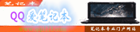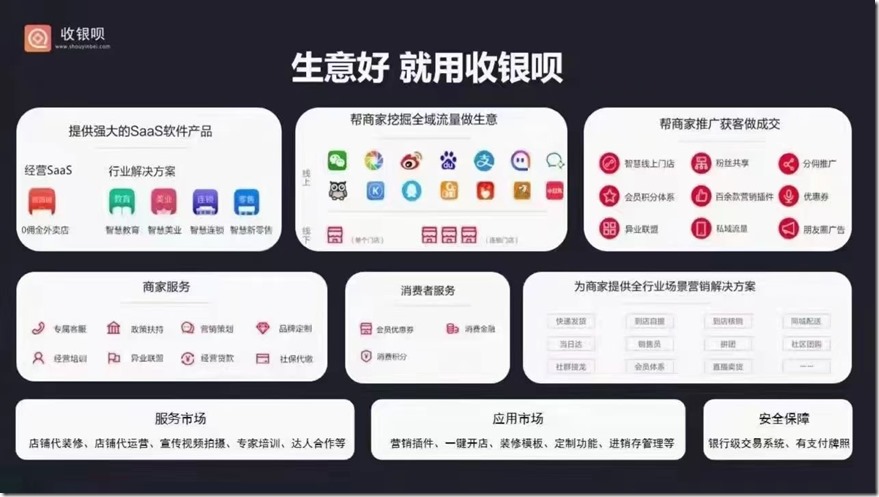BIOS(Basic Input Output System)控制了整個計算機的所有硬件設置。對於不了解Bios的朋友會覺得設置很難,其實只要學會了,都很簡單。好了切入正題,其實目前IBM THINKPAD的XTRA四大系列的BIOS設置是基本上一樣的,在這裡,我們就以T系列為樣本,詳盡介紹筆記本電腦的Bios設置。
當我們開啟T-series時,屏幕下方出現"Press F1 for IBM BIOS Setup Utility"時,同時按下F1,將會進入Bios設置界面。再Bios設置界面中,Config、Date/time、Password、Startup、Restart分別為設置項,除了這些項目外,其他所顯示的為本機的系統信息。
以下內容跟帖回復才能看到
==============================
首先介紹本機的系統信息。
Bios Version 1.04c(1AET47WW) 這個是機身BIOS版本
Bios Date (Year-Month-Day) 2001-11-16 BIOS版本發布日期
Embedded Controller Version 1.0c 內嵌控制器的版本
System-unit serial number 2647I541234567 2647為機型。I54為Model,1234567為機身序列號
Cpu Type Mobile Intel Pentiumn III Processor-M 移動型奔騰3處理器,CPU型號
Cpu Speed 866Mhz CPU最高時鐘頻率866Mhz
Installed memory 128MB 已裝載的內存為128兆
UUID 編號
Mac Address(Internal Lan) 00 00 00 00 00 00 內置網卡的Mac地址(網卡的物理地址)
Config 配置選項
將高亮度條選擇到Config,按回車進入Config設置項,分別有以下子選項:
1.Network
繼續按回車進入詳細設置
(1) Wake On Lan 如果Enabled這一項,那麼可以在局域網中,通過局域網中的其他計算機將筆記本電源打開,並且啟動筆記本。Disabled則禁止這項功能.
(2) Flash Over Lan 允許可以從一個可用的局域網中,通過網線,來升級BIOS. Disable則禁止這項功能
2.RFID Security
3.IBM Security
以上2項由於只有少部分機型有這個功能且幾乎不在中國銷售,故掠過
4.Serial Port
如果要啟動串口,請選擇Enabled。Base I/O address和Interrupt使用默認設置就可以使用。如果以其他硬件有衝突,可以自行更改。Disabled則禁止這項功能.
5.Infrared
啟動紅外接口,選擇Enabled。Base I/O address和Interrupt、DMA使用默認設置就可以使用。如果以其他硬件有衝突,可以自行更改。Disabled則禁止這項功能.
6.Parallet port
啟動並口(打印口),選擇Enabled。Base I/O address和Interrupt使用默認設置就可以使用。
Mode分別有4種可選模式,Bi-directional、Output only、EPP、ECP
7.PCI
這項中可以設置PCI的中斷地址。默認即可。
8.USB
如果不啟用USB,將無法使用任何USB界面之設備,例如:外置USB界面之軟驅,光驅。
一般我們都要Enabled
9.Floppy Drivers
Legacy Floppy Drivers 如果禁用這項只能啟用USB界面之軟驅,而無法使用內置之軟驅。
Super Disk Boot Enabled後,可以使用Super Disk來引導計算機。
10.Keyboard/Mouse
TrackPoint 一直使用IBM TrackPoint鼠標,請選擇Enabled。不使用,請選擇Disabled.如果選擇了AutoDisable的話,當介入PS/2界面或USB界面之鼠標時,TrackPoint鼠標將會自動停用。
Fn key Lock Enabled:例如我們使用FN+F3的組合鍵時,按下FN鍵2次時,就可以不需要一直按住FN鍵,直接選擇F3。就可以關閉LCD.Disabled:必須同時FN鍵+F3才能啟動關閉LCD的功能。
11.Display
Default Primay Video Device [PCI]如果塢站裝載了一張PCI界面之顯示卡,那麼它將作為第一個顯示設備。[AGP]內置的AGP界面之顯示卡成為第一個顯示設備。
Boot Display Deice 可選擇LCD是第一顯示設備,還是CRT是第一顯示設備,還是LCD、CRT同時顯示。
HV expansion 選擇On.LCD的畫面將會自動調節垂直和水平的大小。Off則反之。即屏幕是否擴展拉伸。
Brightness 選擇LCD的明亮度,High高亮度。Normal普通亮度。使用電池情況下,High高亮度情況,將會減少電池壽命。
12.Power
(1)Power Mode for AC ,這種情況下選擇Maximum Performance,因為是用交流電,不在乎時間,當然要啟動最佳性能。
(2)Power Mode for Battery 選擇Maximum Battery Life.因為使用電池,儘可能要讓電池省電。
(3)Customize 當然以上2項選擇了customized時,這個選項才會生效。分別可以設置:
Processor Speed[Max(最快) or Medium(中等) or Slow(慢速)]
Suspend Timer(一定的時間內自動掛起)[1分鐘至60分鐘or 禁用]
LCD off(一定的時間內自動關閉LCD)[ 1分鐘至60分鐘or 禁用]
HDD off(一定的時間內自動關閉硬盤)[立即關閉 or 3~20分鐘 or 禁用]
(4)Hibernate By timer 啟動這個選項後,Suspend timer時間一到,執行的是Hibernate而不是Suspend
(5)Low battery Action,當電池處於低電壓的狀況下,可選執行Hibernate或者是Suspend兩個動作
(6)Suspend when LCD is closed 當LCD關閉的同時決定是否同時掛起,或者不掛起。
(7)Suspend /Hibernate While docked 當連接塢站時,是否掛起或者休眠
(8)RediSafe 啟動時,這個功能將會讓你在suspend或者休眠的狀態的文件變得快速和安全
(9)Resume on time 自動開機選項
Resume time 一個特定的時間
Resume date 一個特定的日期
(10)Resume on Modem Ring 當有一個來電時是否喚醒計算機
(11)Intel? SpeedStep technology Intel的CPU自動調頻技術,通常這個是一定要啟動的
Mode for AC 可選Maximum Performance CPU總是高速運行;Battery Optimized CPU總是低速運行;Maximum Battery 最節省的電量來運行CPU Automatic 自動調整
Mode for Battery 同上選項。
(12)Screen Blanking 是否使用空屏
(13)Power Switch Mode [On/Off]按下電源鍵後切斷電源。[Hibernate] 按下電源鍵後進入休眠狀態。
(14)Suspend to Hibernate 如果掛起很長一段時間,是否轉入休眠狀態。
(15)CDROM Speed 可選擇Slient,其實就是低速。Normal 普通速度。High 高速
(16)CPU Power Management 啟動CPU電源管理
(17)PCI bus Power Management PCI總線電源管理
(16)(17)這2項正常情況下選擇自動。
13.Alarm
Power Control Beep,啟用後,當筆記本進入掛起/休眠/連接交流電等狀態時,都會發出b一聲的提示音
Low Battery Alarm 電池進入低電壓狀態時,將會發出警告聲。
Volume Beep啟用後,當你按音量控制按鈕改變音箱音量時,會發出bb的聲音
14.Memory
Extended Memory Test 擴展內存測試
啟動這項後,啟用了內存測試,同時啟動時間也延長。
Data/Time 日期/時間
System Date 系統日期
月/日/年
System Time 系統時間
小時/分鐘/秒
Password 密碼選項
Power-On Password 啟動該項後,每次開機時候,需要你要鍵入正確密碼才能引導系統
Supervisor Password啟動該項後,可阻止未授權用戶訪問BIOS 設置
Lock Bios setting啟動該項後,可以阻止其他用戶更改BIOS設置,除了supervisor用戶才可更改
Hard Disk1 Password 這個設置可以阻止未授權的用戶訪問硬盤上的所有數據,只有輸入正確的密碼才能訪問。通常是在開機時要求輸入。
Startup 啟動選項
1. Boot
Hard Drive
CD-ROM Driver
Removable Devices
IBA 4.0.18 slot 0208
按F5/F6可以更改硬盤/光驅/軟驅這些設備的啟動順序
。
2. Network啟動順序選項。
Boot Mode [Quick]快速模式[diagnostics]排錯模式
Bios Setup Prompt (F1 Key message) [Enabled]將會在開機顯示
提示鍵入F1進入BIOS設置界面。[Disabled]在開機時則不會顯示該提示。
IBM Product Recovery Program Prompt (F11 Key message) [Enabled] 將會在開機顯示
提示鍵入F11進入系統恢復界面。[Disabled]在開機時則不會現實。
Boot device List F12 Option 啟用後,可以在開機時按下F12臨時更改硬盤/光驅/軟驅這些設備的啟動順序。
Flash BIOS Updating By End-users [Enabled]可以寫入新版本BIOS。[Disable]則會禁止寫入新版本BIOS。
Restart 重新啟動
Exit Saving Changes 退出並且保存剛才所更改的BIOS設置
Exit Discarding Changes退出並且不保存剛才所更改的BIOS設置
Load Setup Defaults 讀取默認的BIOS設置
Discard Changes 取消所所更改的BIOS設置
Save Changes 保存剛才所更改的BIOS設置
另外有幾項快捷鍵:設置過程中,按F9則可以把原廠預設好的設置Load恢復,按F10則保存設置重新啟動。
電源充電機制
從A,T,X系列開始,TP筆記本的充電機制已經變得更智能化。平時,隨着時間過去,筆記本的電源都會自動放電,TP筆記本只會在電池電量低於95%的時候才會自動進行充電。
因此你不用擔心平時使用時它會自動進行充電,這比過去的600系列是好多了。過去一年多的一台T20實踐證明,T系列的充電機制是完全可以依賴的。不用擔心電池過充的問題。
充電過程
A、T、X系列充電時,充電器會先進行快速充電,這時開機顯示的二極管(即左邊第一個)是黃色的;充至80%的時候轉入涓細電流慢充,這裡二極管的顏色變得閃動的綠色;一直充滿100%之後,就變成正常的穩定綠色了。鋰電池的充電過程是恆壓方式,開始充電不久即電壓即會穩定下來,而電流則越來越小。
BIOS的中英對照。希望對大家有幫助。
Time/System Time 時間/系統時間
Date/System Date 日期/系統日期
Level 2 Cache 二級緩存
System Memory 系統內存
Video Controller 視頻控制器
Panel Type 液晶屏型號
Audio Controller 音頻控制器
Modem Controller 調製解調器(Modem)
Primary Hard Drive 主硬盤
Modular Bay 模塊托架
Service Tag 服務標籤
Asset Tag 資產標籤
BIOS Version BIOS版本
Boot Order/Boot Sequence 啟動順序(系統搜索操作系統文件的順序)
Diskette Drive 軟盤驅動器
Internal HDD 內置硬盤驅動器
Floppy device 軟驅設備
Hard-Disk Drive 硬盤驅動器
USB Storage Device USB存儲設備
CD/DVD/CD-RW Drive 光驅
CD-ROM device 光驅
Modular Bay HDD 模塊化硬盤驅動器
Cardbus NIC Cardbus總線網卡
Onboard NIC 板載網卡